問題
このガイドを使用して、WindowsにSnagitをインストールする際の問題をトラブルシューティングします。
解決策
続行する前に、Snagitがインストールされるコンピューターが最小システム要件を満たしていることを確認してください。また、すべてのWindowsアップデートがインストールされていることも確認してください。更新プログラムの確認方法については、こちらのMicrosoftサポート記事を参照してください。
オプション1: エラーコードの知識ベースを検索
特定のエラーが表示されている場合は、特定のエラーコードまたは動作について、当社の知識ベースを検索してください。
オプション2: 再起動して管理者として実行
- コンピューターを再起動します。
- インストーラーファイルを右クリックし、管理者として実行を選択します。
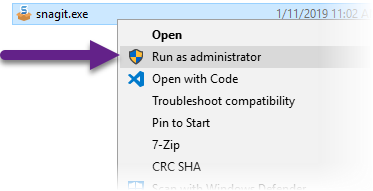
オプション3: Microsoftユーティリティ
- こちらからMicrosoftインストーラー修復ユーティリティを実行します。
- コンピューターを再起動します。
- 再度Snagitのインストールを試みます。
オプション4: サイレントインストール
- インストールしようとしているSnagitのバージョンのMSIインストーラーをダウンロードします。MSIは、ドロップダウンからバージョンを選択し、次にHTTP経由のMSIダウンロードリンクをクリックすることで、当社のダウンロードページからダウンロードできます。
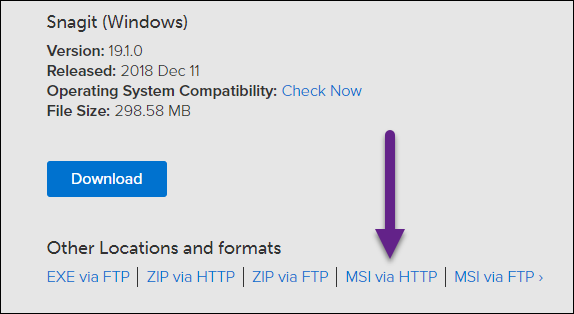
- キーボードでWindows+Rを押して、Windowsの実行ウィンドウを開きます。
-
参照をクリックします。
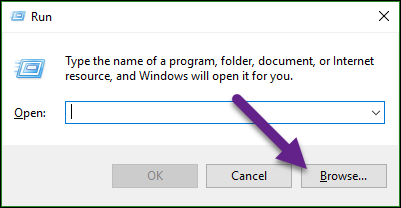
-
すべてのファイルをクリックします。
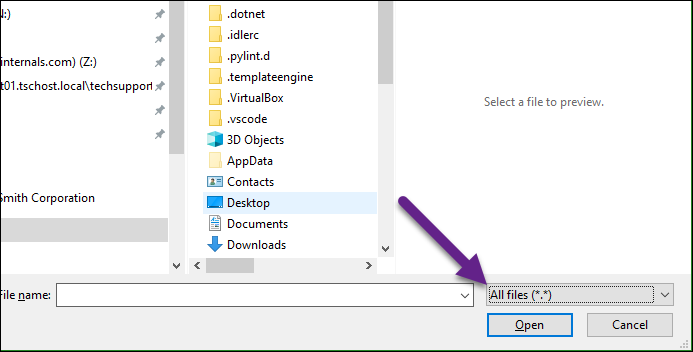
- MSI(ステップ1から)をダウンロードした場所を参照します。MSIを選択し、開くをクリックします。
- 実行ウィンドウのパスの最後に、次を追加します:
/qb /l*v log.txt
例
MSIがダウンロードフォルダーに保存されている場合、コマンドは次のようになります:
C:\Users\YOURUSERNAME\Downloads\snagit.msi /qb /l*v log.txt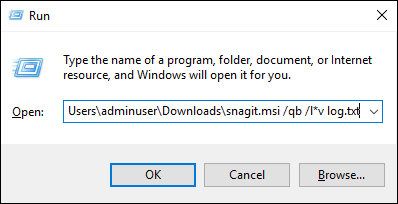
- OKをクリックします。
- Snagitのインストールが開始されるはずです。インストーラーウィンドウが消えたら、Snagitが正常にインストールされたかどうかを確認してください。
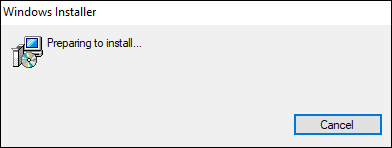
まだエラーがある場合やSnagitがインストールされていない場合は、サポートチケットを提出し、チケットにオプション4(上記)のlog.txtファイルを含めてください。log.txtファイルは、コンピューターのMSIファイルと同じ場所にあります。


